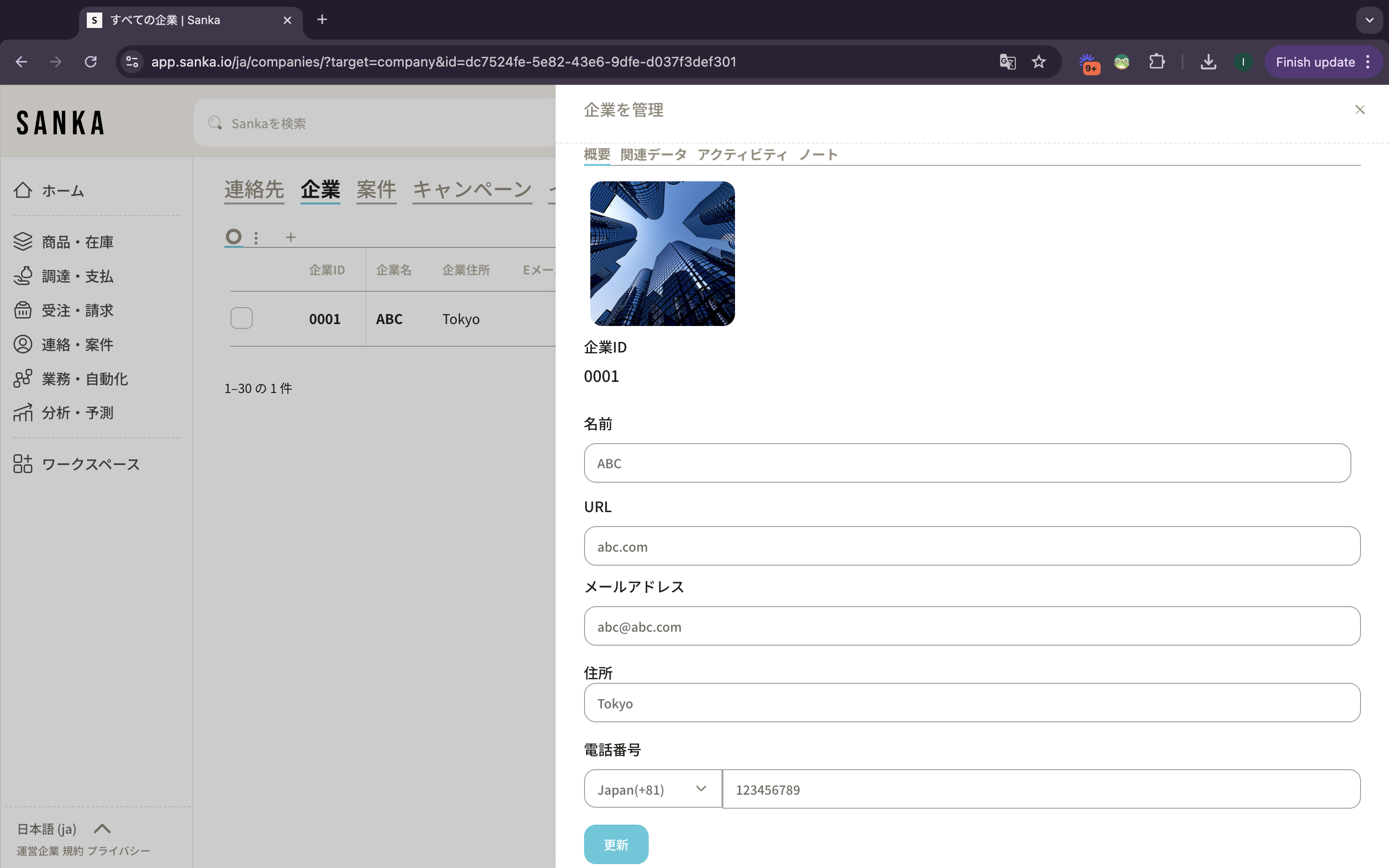概要:
Sankaで会社を追加すると、サプライヤー、パートナー、クライアントを一元管理し、ビジネス関係を効率的に追跡できます。
このガイドでは、Sankaのワークスペースに新しい会社を追加し、その詳細を管理する手順を説明します。
会社を追加する手順:
Sankaにログイン
1: Sankaにログインします。
2: 会社を追加・管理したい正しいワークスペースにいることを確認します。

会社モジュールに移動
1: ログイン後、左側のメニューから「会社 (Companies)」モジュールを見つけます。
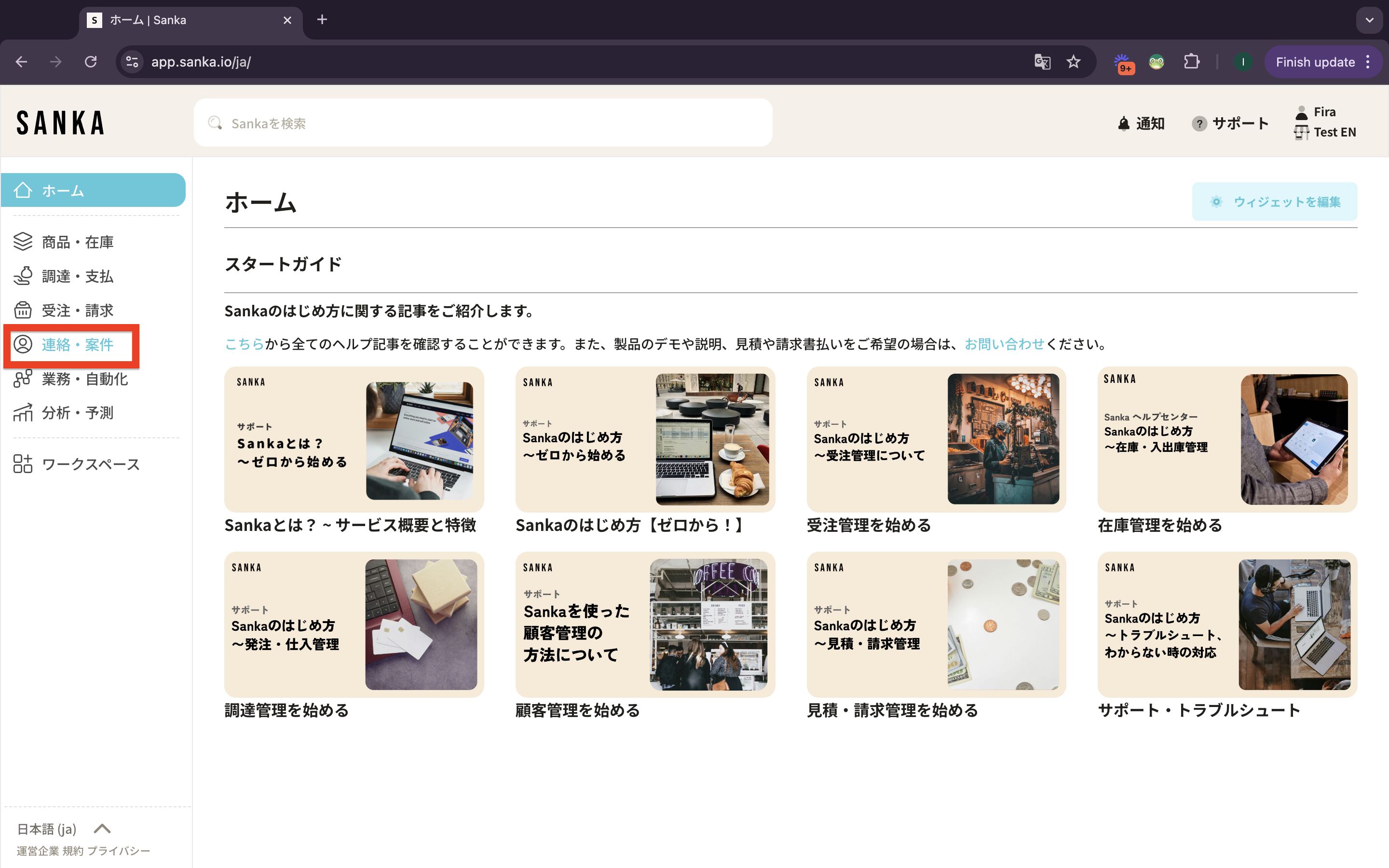
2: 「会社 (Companies)」オブジェクトをクリックします。このオブジェクトでは、顧客、サプライヤー、その他のビジネスパートナーの会社情報を作成および管理できます。
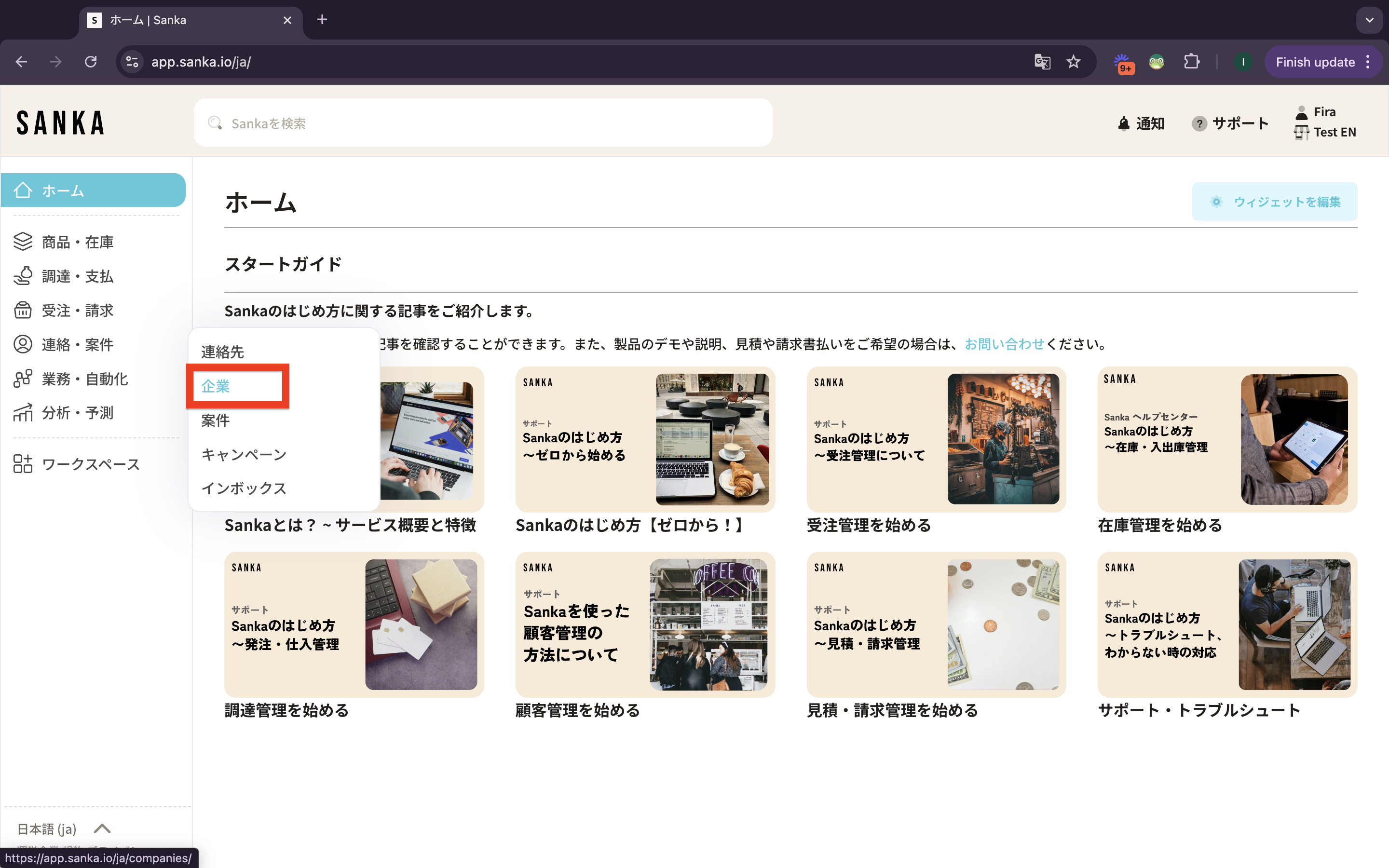
新しい会社を作成
1: 会社 (Companies) オブジェクトで、画面右上にある「新規作成 (New)」ボタンをクリックします。
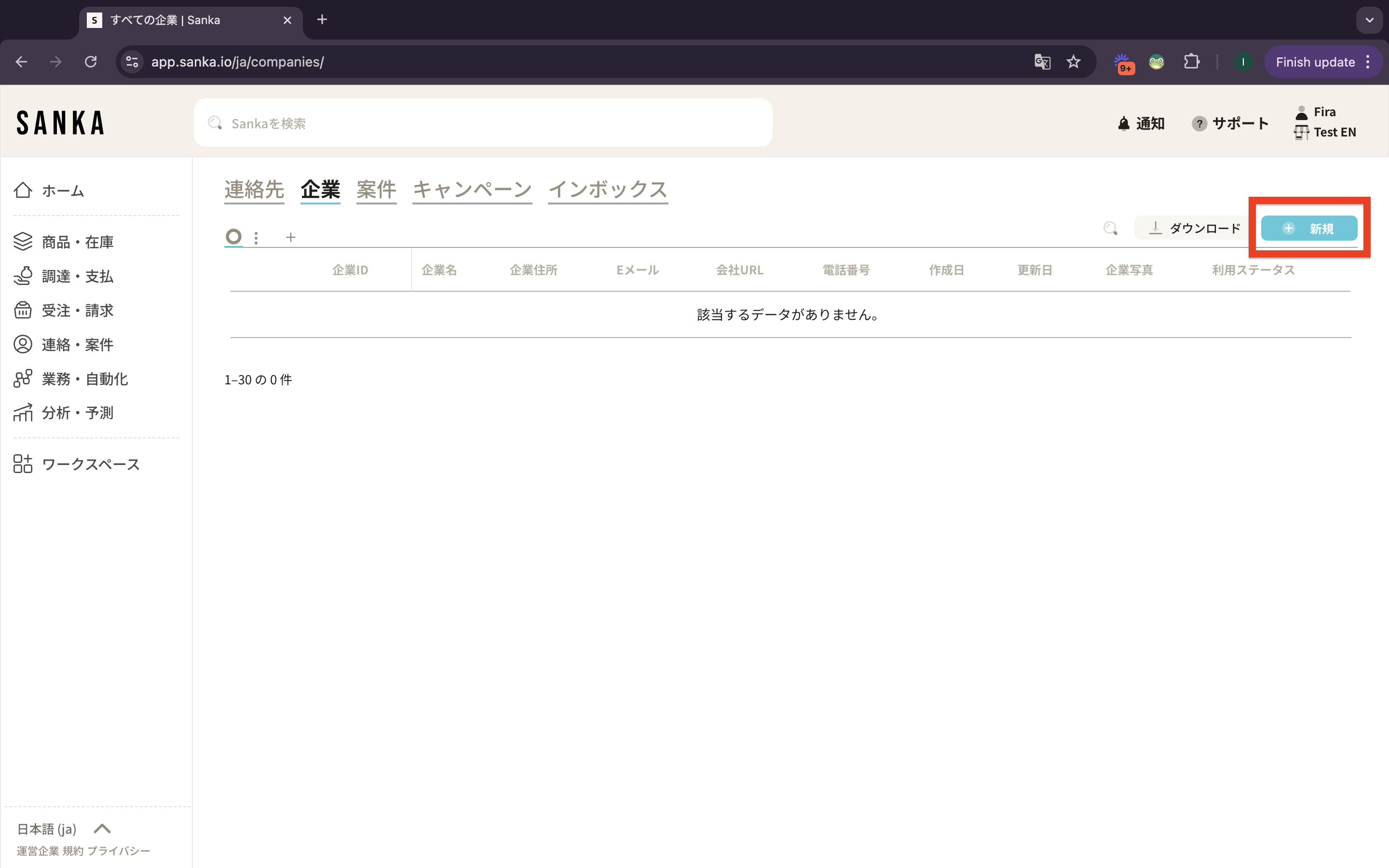
会社情報を入力
1: シングルエントリーをクリックします。会社の詳細を入力するフォームが表示されます。以下の情報を入力します:
- 会社名 (Company Name): 会社の正式名称。
- プロフィール画像 (Profile Image): 会社のロゴまたは公式画像。
- 会社ウェブサイト (Company Website): 会社のウェブサイトのURL。
- 会社住所 (Company Address): 会社の所在地または郵送先住所。
- 電話番号 (Phone Number): ビジネスコミュニケーション用の連絡先番号。
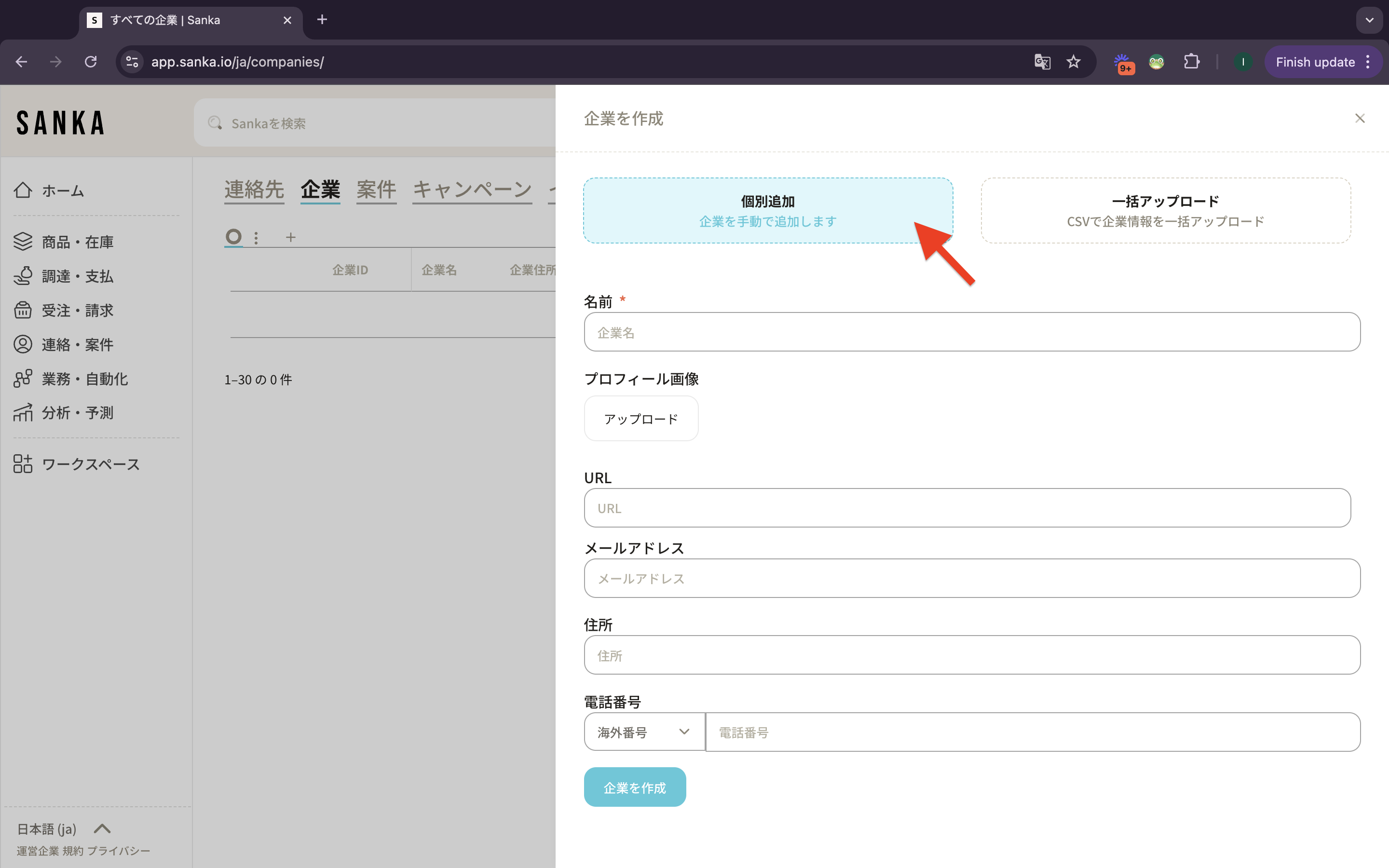
会社を保存
1: 必要な情報をすべて入力したら、「会社を作成 (Create Company)」ボタンをクリックして会社を保存します。
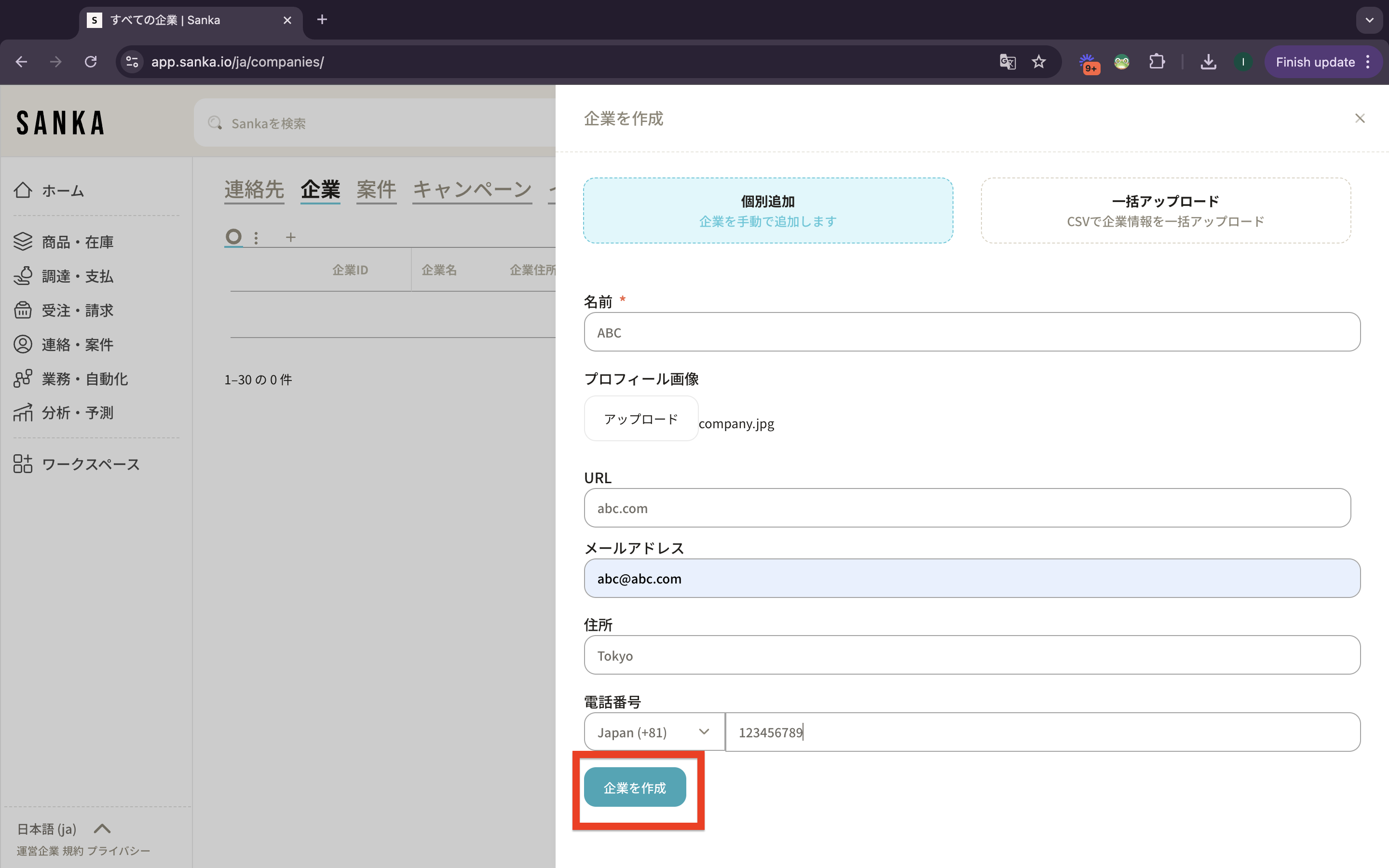
2: 会社が「会社 (Companies)」リストに表示され、取引や在庫の追跡、その他のSankaのタスクに関連付けることができるようになります。

会社の表示と管理
1: 会社が追加されたら、会社名をクリックして詳細情報を表示したり、会社の情報を編集または更新することができます。